専用ビューアーソフトのインストール手順
オプションの添付ファイルビューアーソフトのインストール手順を解説します。
専用ビューアーの配布サイトにアクセス
※スマートフォンのブラウザ(標準ブラウザ、Chromeブラウザなど)からアクセスしてください。
Cloud Gateスマートフォンアプリからアクセスするとビューアーソフトのダウンロードができません
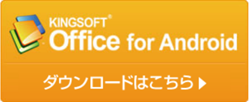
URL:http://download.kingsoft.jp/soft/isr/ビューアーをダウンロード&インストール
以下の右のようなメッセージが表示された場合、OKを選択してください。
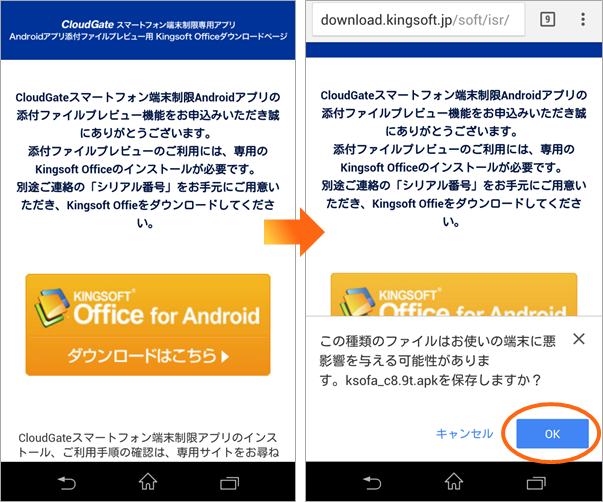
また、Android端末の設定により、インストールできない場合があります。
注意事項のページの4-3.アプリインストール時の警告の項目をご参考の上、設定を行ってください。
インストールが完了したら「開く」を選択します。
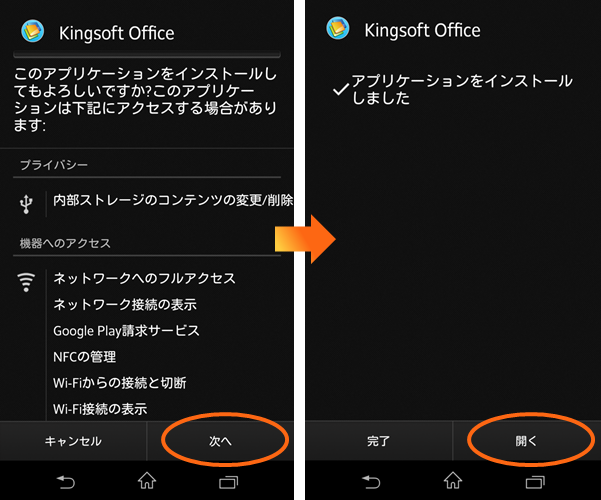
シリアル番号の入力
ビューアーソフトを起動すると、シリアル番号の入力画面が表示されます。
シリアル番号は、お客様ごとに異なります。シリアル番号がお分かりにならないお客様はシステム管理者にご確認ください。
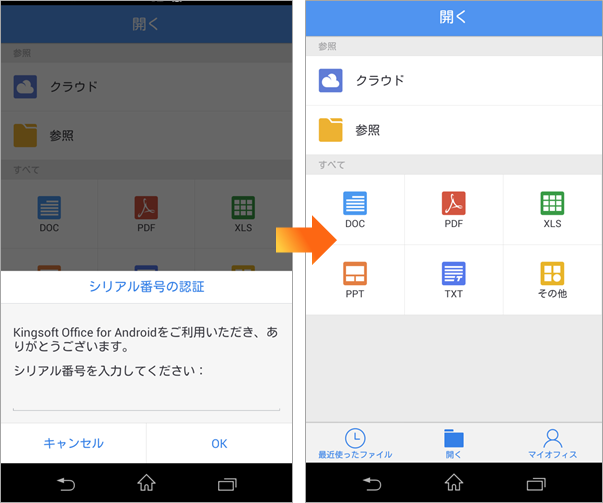
ビューアーソフトの画面が開いたら、インストール手順は完了です。画面は閉じて構いません。
Cloud Gateスマートフォンアプリからご利用ください。ビューアーソフトは、添付ファイルプレビュー時に自動で起動されますので、常時ソフトを起動しておく必要はありません。
